
Har du varit lojal Spotify användare under en viss period men plötsligt ville byta till en annan musikströmningsapplikation som Tidal? Någonsin undrat över det förenklade sättet att överföring Spotify spellistor till Tidal ?
Spotify har erkänts som en av de bästa applikationerna och programmen för musikströmning i hela världen. Men det finns fortfarande vissa människor som borde använda annan programvara som t.ex Tidal för musiklyssning.
Om du har varit användare av Spotify så länge nu har du förmodligen massor av spellistor sparade i applikationen – dina mest älskade och favoritlåtar. Växlande Spotify spellistor till Tidal skulle vara tråkiga för dig om processen skulle vara manuell (en-till-en-överföring).
Tja, det här skulle fungera om du fick några låtar. Men att ha tusentals manuella överföringar Spotify spellistor till Tidal är tråkigt och tröttsamt! Om du är en Spotify prenumerant eller en person som bara använder en gratisversion och inte har möjlighet till gratis nedladdning för offlineuppspelning, vi har lösningarna för dig.
Innehållsguide Del 1. Jämförelsen av Spotify och TidalDel 2. Överföring Spotify Spellista till Tidal direkt med SoundiizDel 3. Överföring Spotify Spellista till Tidal Using DumpMedia Spotify Music ConverterDel 4. Vanliga frågor om överföring Spotify Spellista till TidalDel 5. Sammanfattningsvis
Men innan du går till de lösningar som nämndes inledningsvis är många av er förmodligen inte medvetna om vad Tidal är och vad det har. Eftersom Spotify musikapplikationen lanserades tidigare än Tidal, många använder fortfarande Spotify för låtlyssning.
Här är en kort jämförelse av de två programmen för din referens.
Som kan ses i listan ovan kan Tidal på något sätt dominera eftersom det har fördelar framför Spotify. Detta kan på något sätt vara anledningen till att andra användare undersöker möjligheten att byta från Spotify till Tidal.
I nästa del av den här artikeln kommer vi att diskutera hur du kan överföra Spotify spellistor till Tidal om du har en Spotify prenumeration.
Som tidigare nämnt, om du redan är i en Spotify Premium prenumeration, överföringen av din Spotify spellista till Tidal skulle vara så mycket enklare. Soundiiz är en applikation som kan konvertera det befintliga Spotify spellistor du har på vissa musikströmningsapplikationer som YouTube, Spotify, Grooveshark, Soundcloud och mer.
Vad som är fascinerande är att det här programmet har en gratis plan som låter en överföra Spotify spellistor till Tidal enkelt. Du behöver bara se till att proceduren nedan kommer att följas.
Steg 1. Skapa ett Soundiiz-konto.
Steg 2. Tryck på "Spotify"-knappen följt av alternativet "Anslut".
Steg 3. Tryck på knappen "Plattform till plattform".
Låt oss gräva vidare i varje steg och se detaljerna nedan.
Det första du behöver göra är att leta efter Soundiiz-applikationen och se till att skapa ditt konto om du inte har ett ännu.
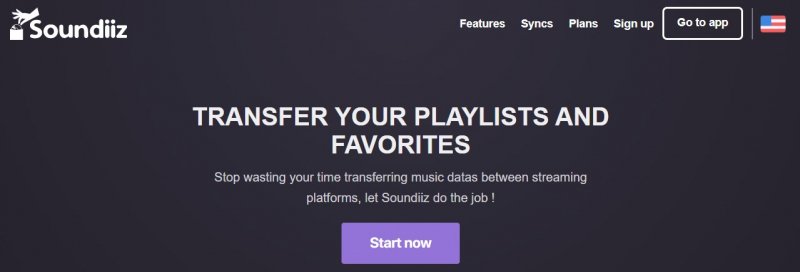
När du har skapat ditt konto måste du logga in och du kommer att se en lista med streamingmusiktjänster i gränssnittet inklusive Spotify. Tryck bara på "Spotify"-ikonen och tryck på "Anslut". Du kommer att bli ombedd att logga in på din Spotify konto. Se till att ange rätt information för att fortsätta. När det är klart kommer Soundiiz att visa alla dina Spotify spellistor.
Tänk på att du får hantera dina spellistor och importera fler om du vill.
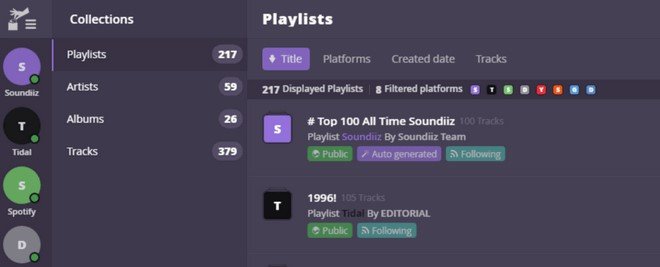
Slutligen måste du klicka på knappen "Plattform till plattform" och alla instruktioner för att flytta din Spotify spellistan till Tidal kommer att visas.
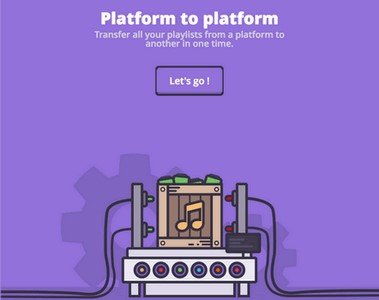
När du gör ovanstående tre steg, alla dina Spotify låtar och spellistor kommer att överföras till ditt Tidal-konto på en gång.
Nu, när du lär dig proceduren måste du överföra Spotify spellista till Tidal direkt med Soundiiz vilket bara är möjligt om du är under en Spotify premiumprenumeration, vi att presentera en förenklad metod för att göra detsamma om du är en gratis Spotify användaren.
Om du är en fri Spotify användare är det inte möjligt att ladda ner dina favoritlåtar på Spotify för offlinelyssning. Det är bara för dem som har sitt premiumabonnemang. Men du behöver inte oroa dig för detta. Den här artikeln skapades främst för att belysa det bästa sättet du kan ta till. För att få den utdata du vill ha kommer ett tredjepartsverktyg att hjälpa dig – den DumpMedia Spotify Music Converter.

DumpMedia, förutom att vara ett utmärkt verktyg som erbjuder video- och ljudkonverterare för de som behöver det, har det också andra fantastiska funktioner. Med förmågan att konvertera Apple Music till alla möjliga format, lanserade de också möjligheten att använda den som en Spotify Music Converter!
Denna DumpMedia Spotify Music Converter låter dig enkelt ta bort DRM-skydd (Digital Rights Management). vilket kommer att resultera i enkel nedladdning för streaming även offline.
Med det här verktyget kommer du att kunna konvertera din favorit Spotify låtar till vilket format du önskar – MP3, WAV, FLAC eller till och med M4A. Utöver det erbjuder detta snabbare nedladdnings- och konverteringshastighet utan att tänka på att förlora den ursprungliga kvaliteten på varje låt. Är det möjligt att överföring Spotify låtar till Apple Music för. Eftersom du är för användarvänlig kan du inte hitta någon annan fantastisk omvandlare.
Hur kommer du att kunna använda detta DumpMedia Spotify Music Converter att förvandla din Spotify låtar till något annat format som FLAC och så småningom överföra din Spotify spellista till Tidal?
Så här kan du göra det.
Steg 1. ladda ner och installera DumpMedia Spotify Music Converter.
Steg 2. Välj vilket du vill (formatet som stöds av Tidal) som det resulterande.
Steg 3. Fortsätt med konverteringen genom att markera knappen Konvertera.
Låt oss titta närmare på dessa steg.
Gratis nedladdning Gratis nedladdning
Naturligtvis det första att överföra Spotify spellista till Tidal, du måste göra är att ha denna DumpMedia Spotify Music Converter laddas ner och installeras på din persondator. När du är klar, öppna och starta programmet för att starta. Du kan börja lägga till filerna genom att dra och släppa eller till och med lägga till bara låtens URL (länk).
För en Spotify spellistan behöver du bara dra hela spellistan direkt. Detta program stöder batchkonvertering vilket gör det möjligt att konvertera inte bara en fil utan ett nummer.

Vid import och uppladdning av låtarna som ska konverteras, skulle nästa steg vara valet av utdataformat. Se till att du väljer vilket format du önskar bland de som du kommer att se på skärmen. I det här fallet borde vi konvertera låtarna till vilket format som helst som stöds av Tidal som FLAC. Du kan göra detta genom att gå till knappen "Konvertera alla uppgifter till" i det övre högra hörnet av skärmen.

Det sista steget skulle vara att trycka på "Konvertera" -knappen för att påbörja konverteringsprocessen. Detta tar bara lite tid eftersom programmet är designat för att fungera fem gånger snabbare än någon annan omvandlare.

Medan konverteringen görs kommer statusfält att visas på skärmen där du kan övervaka processens framsteg för varje låt.
Genom att utföra bara dessa tre enkla steg kan du få din Spotify låtar konverterade till vilket format du önskar.
När du är klar med ovanstående kommer du att fortsätta med överföringen Spotify spellista till Tidal med hjälp av DumpMedia Spotify Music Converter. Tja, samma procedur som den som nämns i den andra delen av denna artikel gäller även för detta. Se till att följa dessa steg.
Varför visas inte min samling på Tidal?
Väntar i minst 12 timmar för att låta Tidal synkronisera låtarna. Och rensa cachen för Tidal-appen. Att lägga till artister eller album på rätt sätt i din Min samling löser också detta problem.
Kan jag dela en Tidal-spellista med någon som inte har Tidal?
Med Tidal får du samma deal som med Deezer: alla som öppnar din spellistlänk utan konto kommer bara att kunna lyssna på de första 30 sekunderna av varje låt på webben. För att höra låtarna i sin helhet måste mottagarna vara inloggade på ett Tidal-konto.
Varför är Tidal-ljudet så lågt?
Som standard har TIDAL funktionen "Loudness Normalization" på, vilket säkerställer att volymen är konsekvent över vad du än lyssnar på. Detta kan minska den totala volymen, så det kan vara värt att stänga av detta i TIDALs inställningar: På hemskärmen trycker du på hjärtknappen på den nedre raden av ikoner.
Att överföra Spotify spellistor till Tidal och till och med spellistor har nu möjliggjorts med hjälp av alternativen som presenterades i den inledande delen av detta inlägg. Använda ett program från tredje part som t.ex DumpMedia Spotify Music Converter kommer att vara det bästa alternativet för dig, särskilt om du är en gratis användare av Spotify. Upplev Tidal med samma låtar och spellistor som du fick från Spotify kommer nu att bli för lätt att hantera och göra.
Gratis nedladdning Gratis nedladdning
Vad mer kan du lägga till i det här inlägget? Har du något annat i åtanke? Vi vill gärna höra från dig! Se till att lämna några kommentarer innan du ger dig ut!
